很多的腾讯手游助手用户,在使用这款软件的时候,并不熟悉其中是怎么隐藏或者显示键位的?下文这篇教程内就带来了腾讯手游助手中隐藏以及显示键位的具体操作方法。
我们需要先打开腾讯手游助手,任意选一个自己要玩的游戏进去。
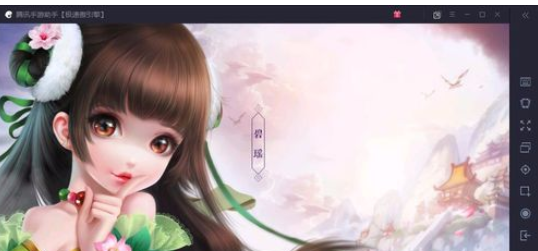
然后我们进入游戏界面后,可以看到右侧的功能栏有个键盘样式的图标,就是键位设置选项了。
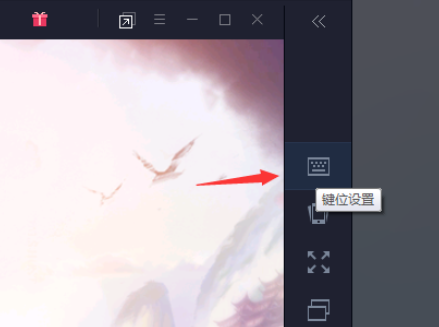
接着我们点击屏幕上的空白区域,就可以增加一个键位,添加键位后,点击该键位,按下哪个按键,该键位就会被设置成哪个按键了。
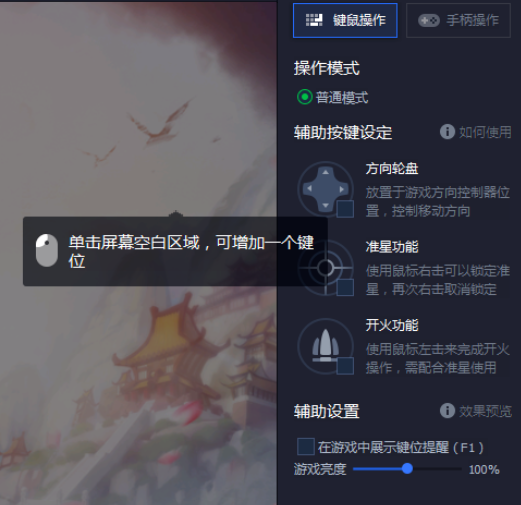
这时我们设置完成后点击右下角的“保存键位”
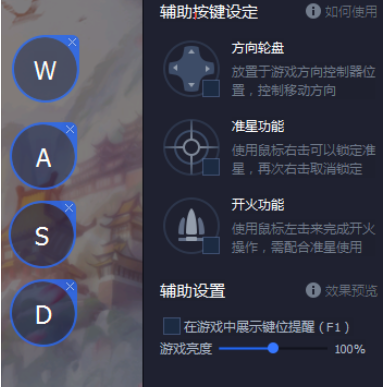
一般键位默认是不显示的,如果你希望他显示出来,按一下F1键就可以了。
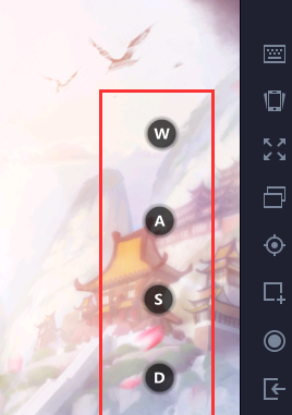
若是键位已经是显示状态,再按一下F1键,就会隐藏掉了。
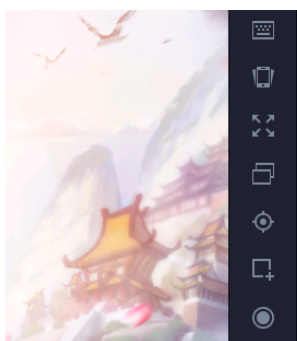
按照上文为你们讲述的腾讯手游助手中隐藏以及显示键位的具体操作方法,伙伴们是不是都学会了呀!
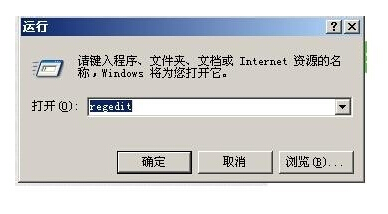 XP系统注册表的修改方法
XP系统注册表的修改方法
一般众所皆知注册表是操作Windows系统的重要数据库,储存着系......
阅读 Word中将表格转为文字的方法教程
Word中将表格转为文字的方法教程
Word文档是一款非常受欢迎的文字处理软件,在其中我们可以编辑......
阅读 如何安全替换电脑电源:替换电源需要注
如何安全替换电脑电源:替换电源需要注
电源是电脑中至关重要的部件之一,为整个系统提供必要的电力......
阅读 WPS Word文档更改批注用户名的方法
WPS Word文档更改批注用户名的方法
有的小伙伴在平常的生活中和工作中,会经常使用到办公软件的......
阅读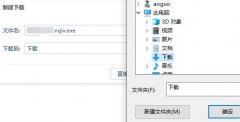 百度浏览器下载的文件在哪里-百度浏览器
百度浏览器下载的文件在哪里-百度浏览器
百度浏览器下载的文件在哪里呢?可能有的朋友找不到自己下载的......
阅读 群联将与希捷建立长期合
群联将与希捷建立长期合 三星将从京东方和华星光
三星将从京东方和华星光 RedmiBook Pro 2022 将于 3 月
RedmiBook Pro 2022 将于 3 月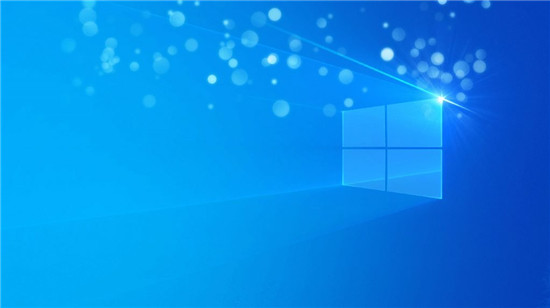 win10 VERSION 1709KB4565508(操作
win10 VERSION 1709KB4565508(操作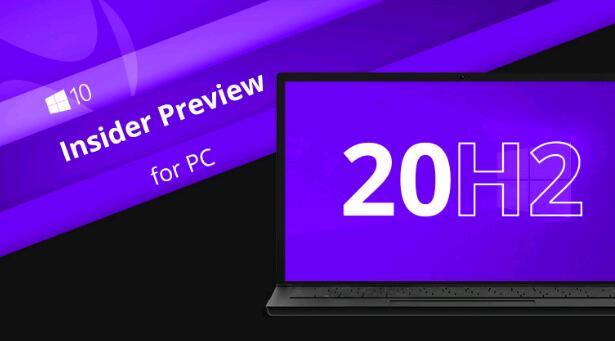 Win10 20H2内部版本19042.487现
Win10 20H2内部版本19042.487现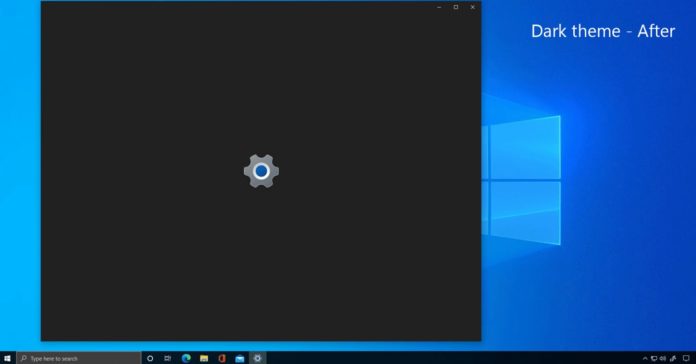 Windows10 2009的启动画面获得
Windows10 2009的启动画面获得 如何防范计算机病毒
如何防范计算机病毒 如何干净彻底的清除病毒
如何干净彻底的清除病毒 《无双大蛇2终极版》ex是
《无双大蛇2终极版》ex是 剑与远征无尽梦魇攻略
剑与远征无尽梦魇攻略 Switch毁灭战士3金手指代码
Switch毁灭战士3金手指代码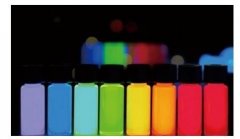 在概念与真相间走钢丝 量
在概念与真相间走钢丝 量 intel 12代不带K的CPU上不了
intel 12代不带K的CPU上不了 驱动程序更新的重要性:
驱动程序更新的重要性: 风扇清理步骤:如何拆卸
风扇清理步骤:如何拆卸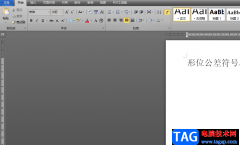 word文档插入形位公差符
word文档插入形位公差符 word文档有一条竖线的去除
word文档有一条竖线的去除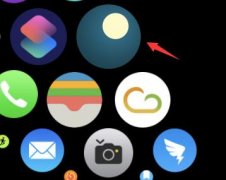 autosleep怎么关闭熄灯
autosleep怎么关闭熄灯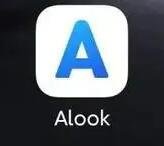 alook浏览器怎么开启无痕模
alook浏览器怎么开启无痕模 飞鱼星路由器设置内网扩
飞鱼星路由器设置内网扩 如何在Windows10中自动切换
如何在Windows10中自动切换
Dreamweaver这款软件对于一些专门进行代码编辑的小伙伴们来说,是十分有帮助的一款代码编辑软件,该软件可以可以创建phy文件以及html文件等,还有其他的一些创建文件类型都是可以选择的,一...
次阅读
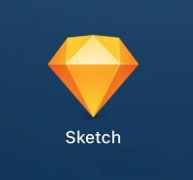
Sketch图形怎么添加噪点或颗粒感呢,话说不少用户都在咨询这个问题呢?下面就来小编这里看下Sketch创作质感噪点的方法步骤吧,需要的朋友可以参考下哦。...
次阅读
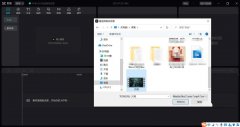
剪映Windows内测版怎么导出视频呢?下面是小编介绍剪映Windows内测版导出视频方法过程,有需要的小伙伴一起来下文看看吧,希望可以帮助到大家!...
次阅读
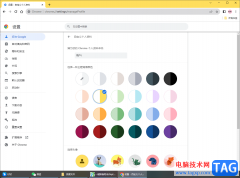
谷歌浏览器是一款无广告弹窗的浏览器,正是因为这样,所以被很多小伙伴喜欢,也是一款非常热门的浏览器,其中大家在使用该浏览器的时候,会需要登录Google账号,从而获得更多的权限进行...
次阅读

AdobePhotoshop是很多小伙伴都在使用的一款软件,在其中我们有时候会进行一些抠图操作,如果我们在AdobePhotoshop中抠图后希望调整图像的角度,小伙伴们知道具体该如何进行操作吗,其实调整方...
次阅读

光影魔术手是一款非常好用的图片处理软件,其中的操作非常简单,很多小伙伴都在使用。如果我们想要在电脑版光影魔术手中去除图片中的物体,小伙伴们知道具体该如何进行操作吗,其实操...
次阅读

在日常工作中我们经常会需要使用到各种各样的证件照,比如1寸,2寸的证件照,蓝底,白底,红底的证件照等等。如果我们需要在AdobePhotoshop这款图片处理软件中设置2寸证件照尺寸,小伙伴们...
次阅读

小米手机给用户带来了不错的使用感受,让用户开始选择使用这款手机,当用户在使用这款手机时,会收获到许多功能的带来的便利,并且让用户减少了许多的麻烦,总的来说小米手机是一款很...
次阅读

很多小伙伴在选择4K视频播放器时都会将PowerDVD作为首选,因为这款播放器有强大的解码功能,能够流畅播放蓝光光盘以及高清视频。有的小伙伴在使用PowerDVD播放器时想要关闭PowerDVD播放器的开...
次阅读
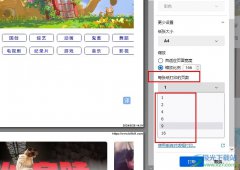
很多小伙伴在使用火狐浏览器对网页浏览时经常会需要打印网站内容。有的小伙伴想要将网页中的所有内容都打印到一张纸上,但又不知道该怎么进行设置。其实我们只需要在网页页面中打开打...
次阅读
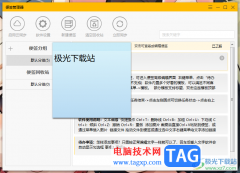
小孩桌面便签提供给大家非常便利的操作功能,当你安装了该软件之后,会自动出现一些便签编辑页面,你可以直接在页面上进行编辑,同时新建的便签也是自动显示在桌面上的,有的小伙伴编...
次阅读
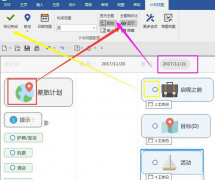
如何使用MindManager制作计划视图呢?想不有的朋友还不太清楚,那么今天小编就将MindManager制作计划视图方法分享给大家哦,还不太清楚的朋友可以来学习一下哦。...
次阅读

中望cad是一款国产的cad软件,它在操作习惯上和语言上都非常符合国人的使用习惯,帮助用户高效便捷的完成图纸的设计工作,因此从事产品设计和建筑行业的用户都很喜欢这款cad软件,当用户...
次阅读

使用Adobe Audition CS6怎么给音乐降调呢,该怎么操作呢?下面小编就将和大家一起分享使用Adobe Audition CS6给音乐降调的方法,有需要的朋友可以来看看这篇文章哦,希望可以帮助到大家。...
次阅读
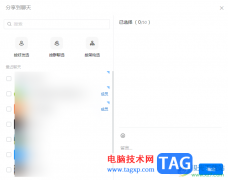
钉钉电脑版是大家平常登录办公电脑的时候必须登录的一个办公软件,通过钉钉进行视频会议是非常方便的,当你需要将自己预约的会议分享给朋友、同事或者领导进行会议的时候,那么我们可...
次阅读